
✨ 공감과 댓글/구독은 블로그 유지에 도움이 됩니다✨
서론
요즘 스마트폰이 점점 발전하면서, 스마트폰 없이는 살기 불편한 시대가 왔습니다. 유튜브 또한 마찬가지인데요! 유튜브는 다른 앱들과는 다르게 데이터를 빨리 소모하여 데이터가 부족한 이용자들은 항상 와이파이를 이용하여 보는 불편함이 있습니다. 그리하여 이번에 게시물에서 다뤄볼 주제는 "아이폰에서 유튜브 영상 다운로드"입니다. 와이파이가 연결되어있는 공간에서 미리 유튜브를 다운로드 해놓는다면, 인터넷이 연결되어있지 않은 상황에서도 불편함 없이 볼 수 있습니다.
아마 제가 이 앱을 사용하여 유튜브 영상을 다운로드 하는 것은 처음일것 같은데요!
그럼 지금부터 시작하도록 하겠습니다!
⭐️ ios17.3미만 버전만 가능합니다 ⭐️
아이폰 유튜브 영상 다운로드 방법
1. 앱스토어에서 "유튜브 비디오 마스터"를 검색하여 하단에 보이는 앱을 설치합니다.
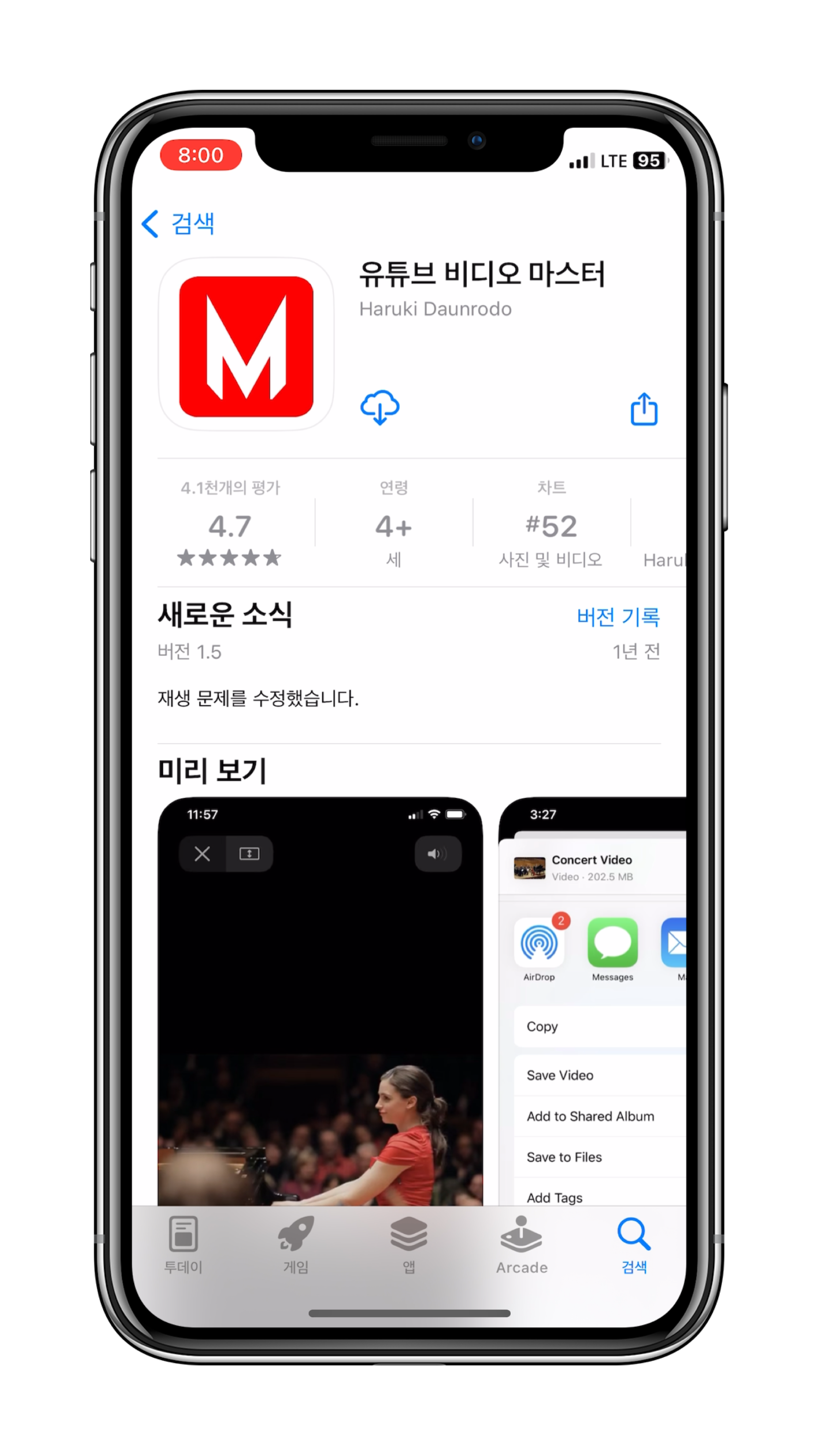
2. 다운로드가 완료되었다면, 앱을 실행하여 유튜브 로그인을 합니다
(오른쪽 위 프로필 아이콘)
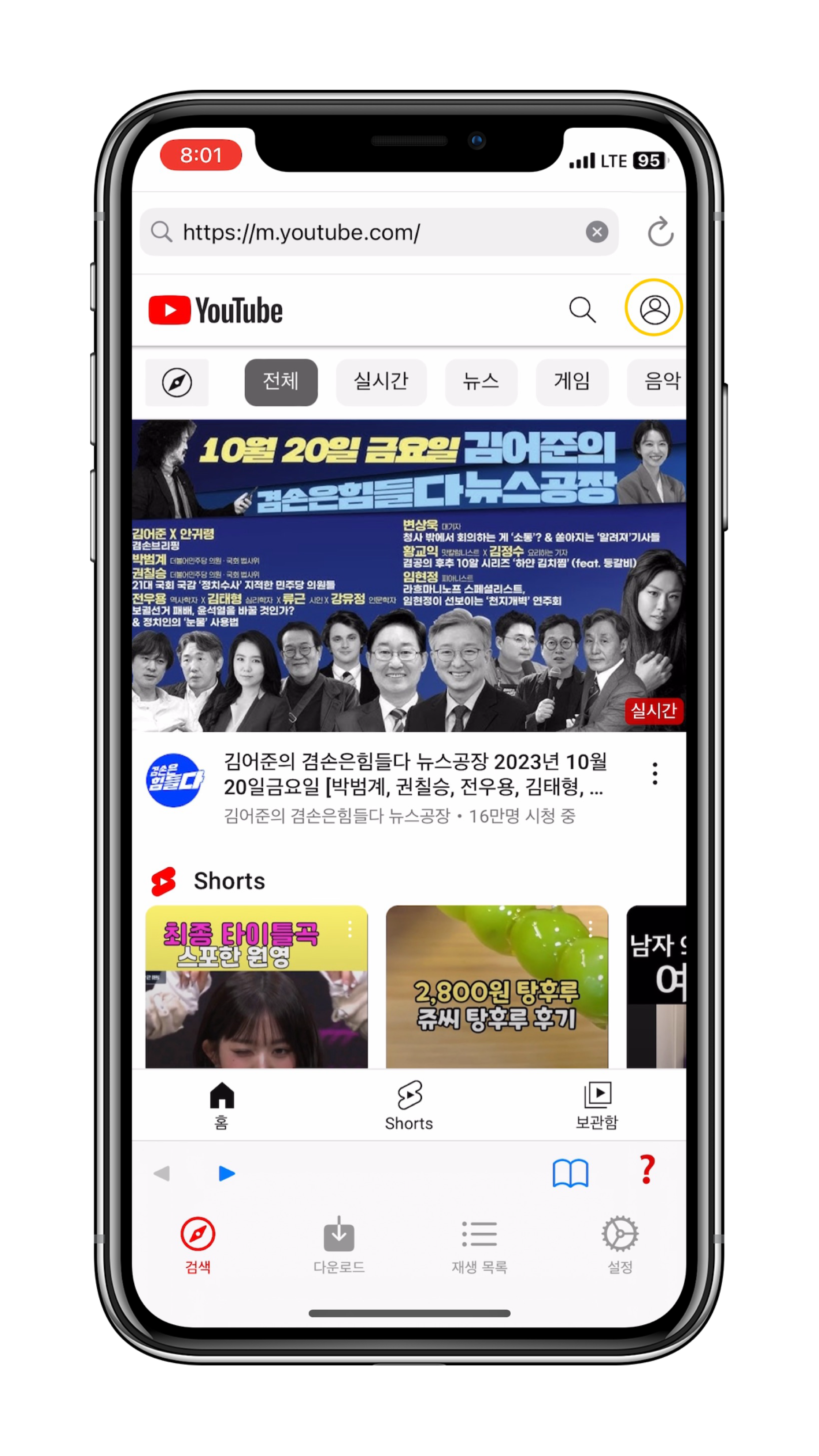
3. 로그인 한 후, 다운로드 하고 싶은 영상을 클릭하여 들어갑니다.
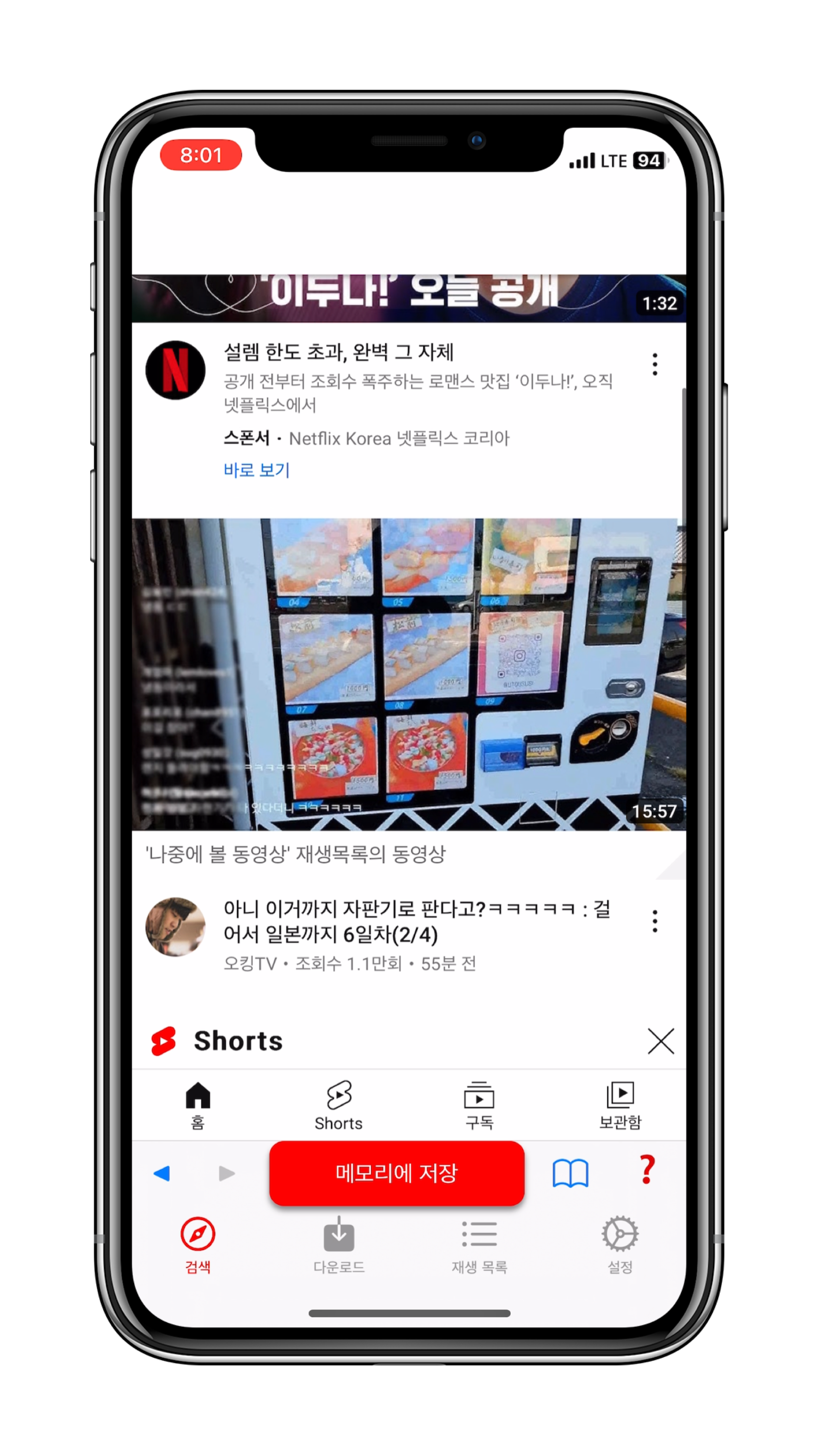
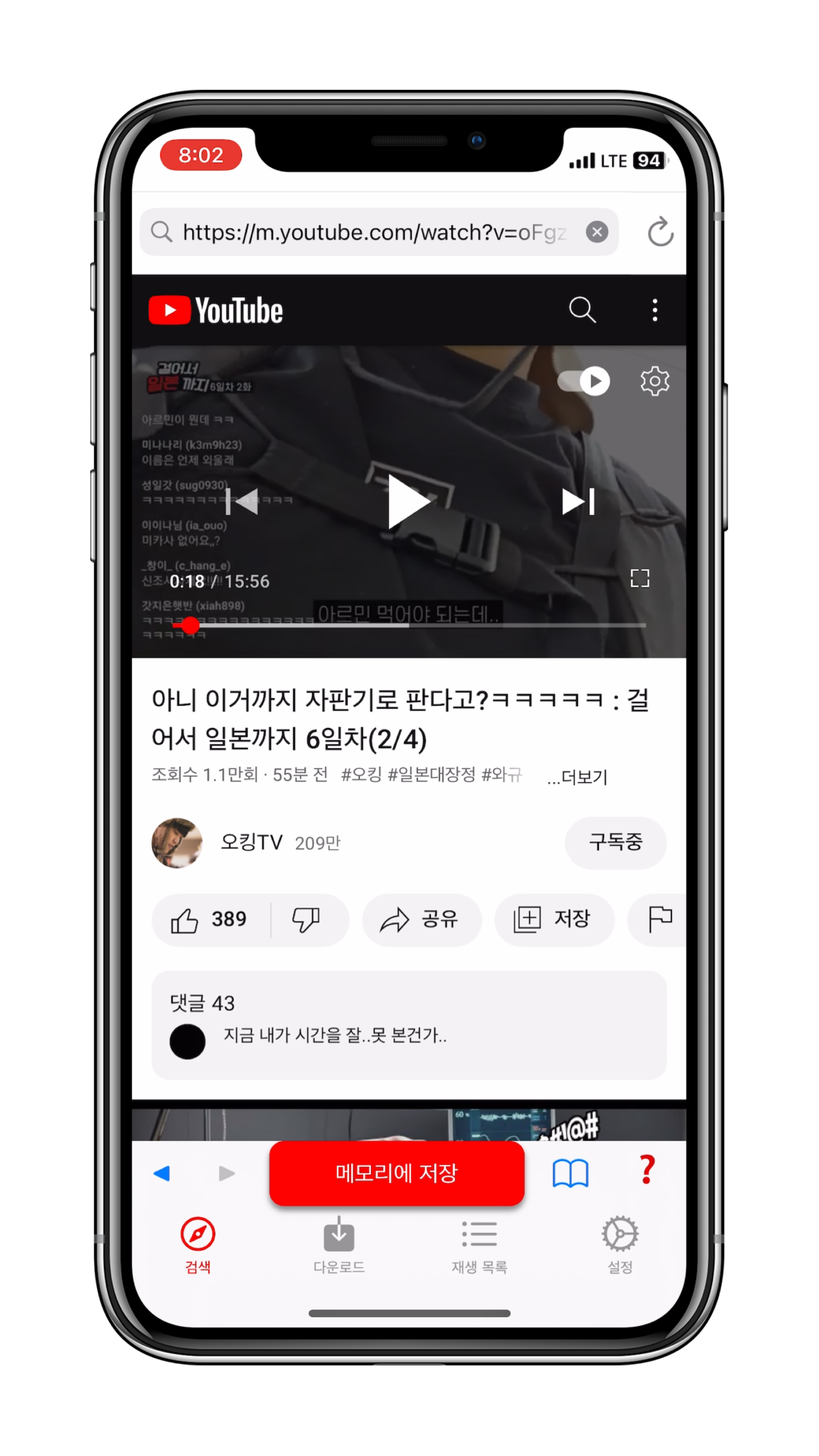
4. 영상을 다운받을때, 광고를 다 본 후, 영상이 재생될때 "메모리에 저장"을 클릭하여 다운로드합니다.
영상의 화질을 조절하여 다운하려면, 영상의 오른쪽 위 톱니바퀴 아이콘을 클릭하여 화질 설정에서 화질을 조절한 후 다운로드합니다.
화질을 조절한 후, 영상 로딩이 끝나고 나서 "메모리에 저장"버튼을 눌러야 됩니다.
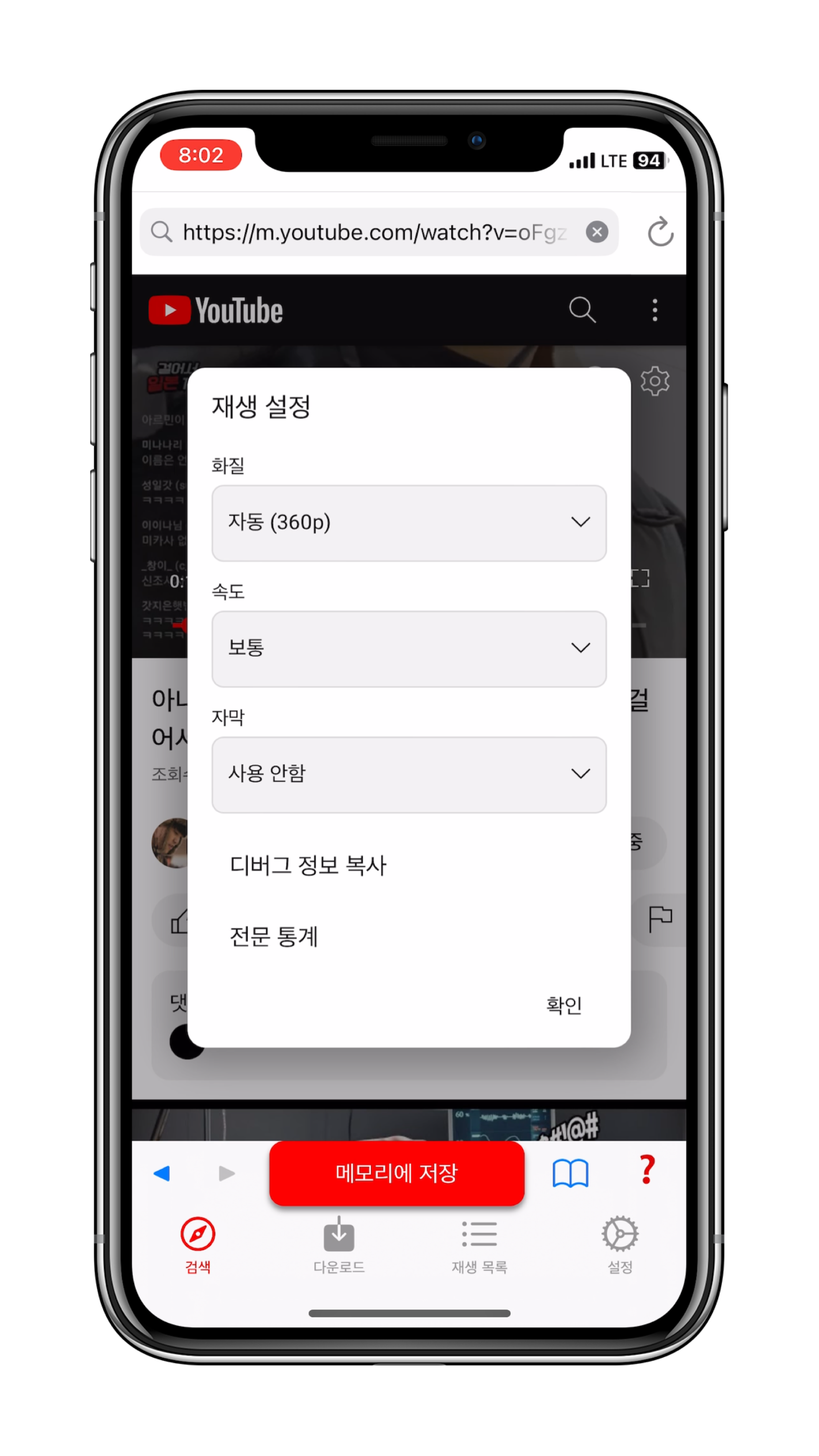
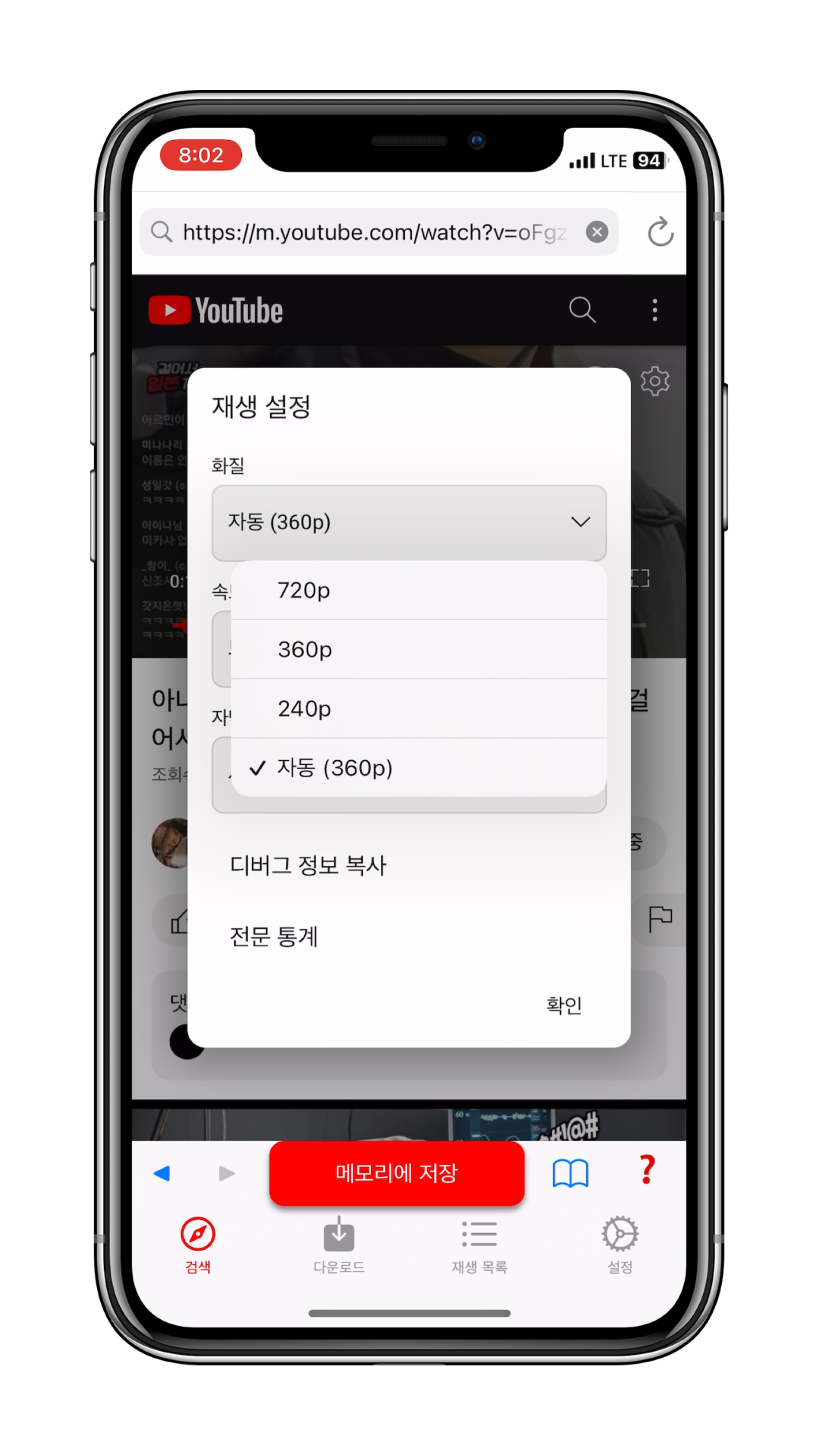
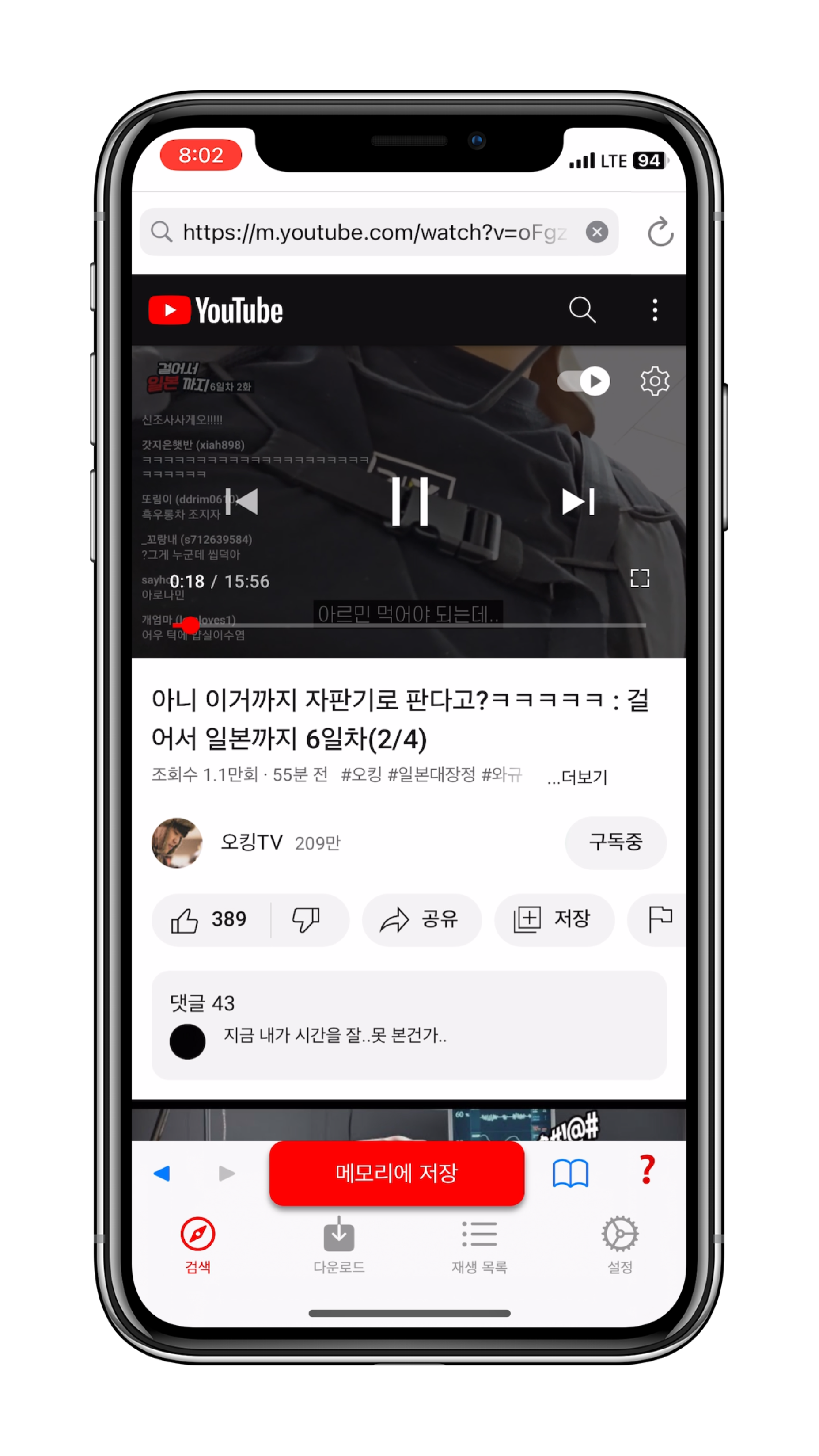
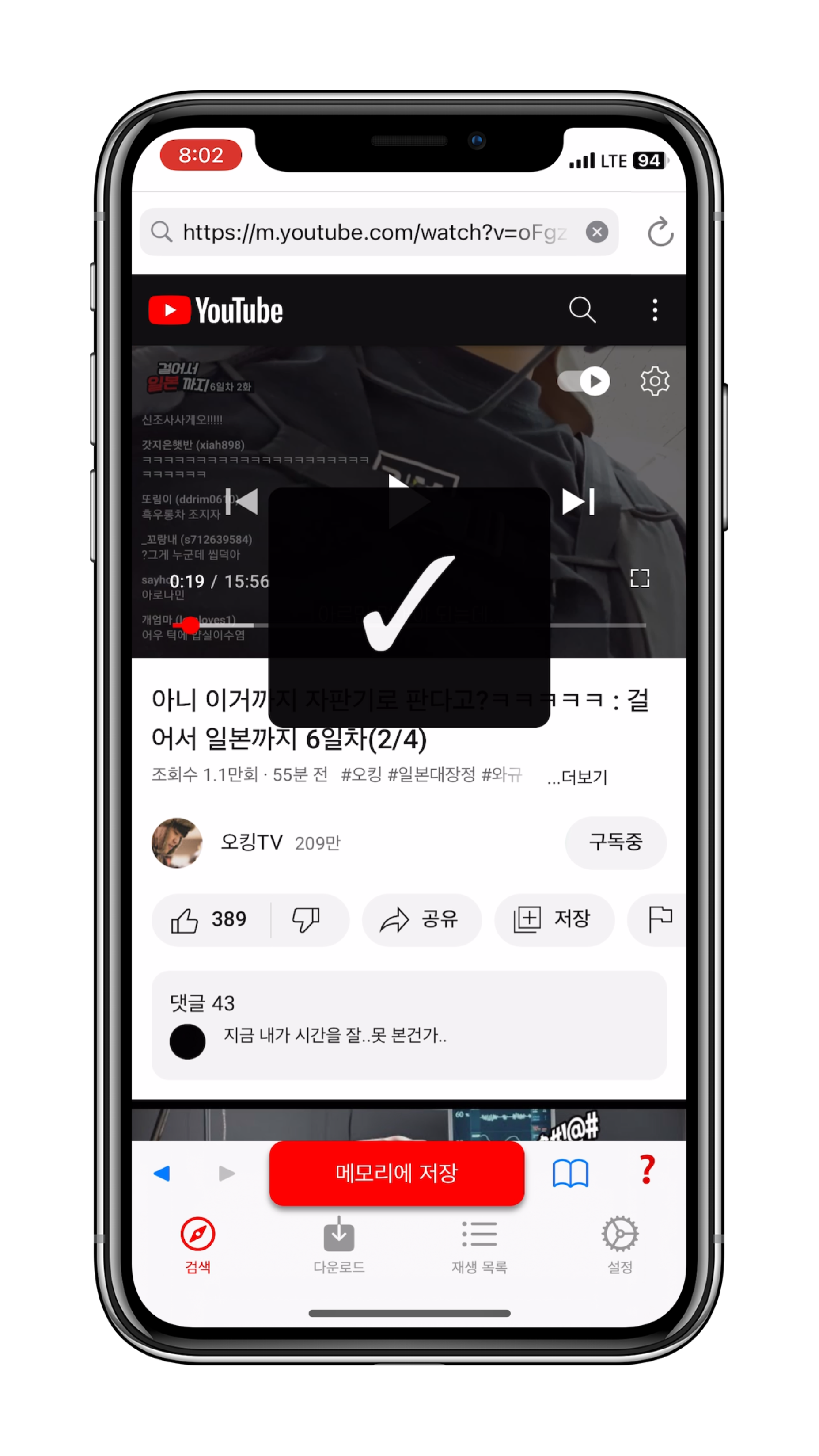
5. 영상 다운로드 과정과 다운로드한 영상은 하단 바에 "다운로드"에 들어가면 볼 수 있습니다.
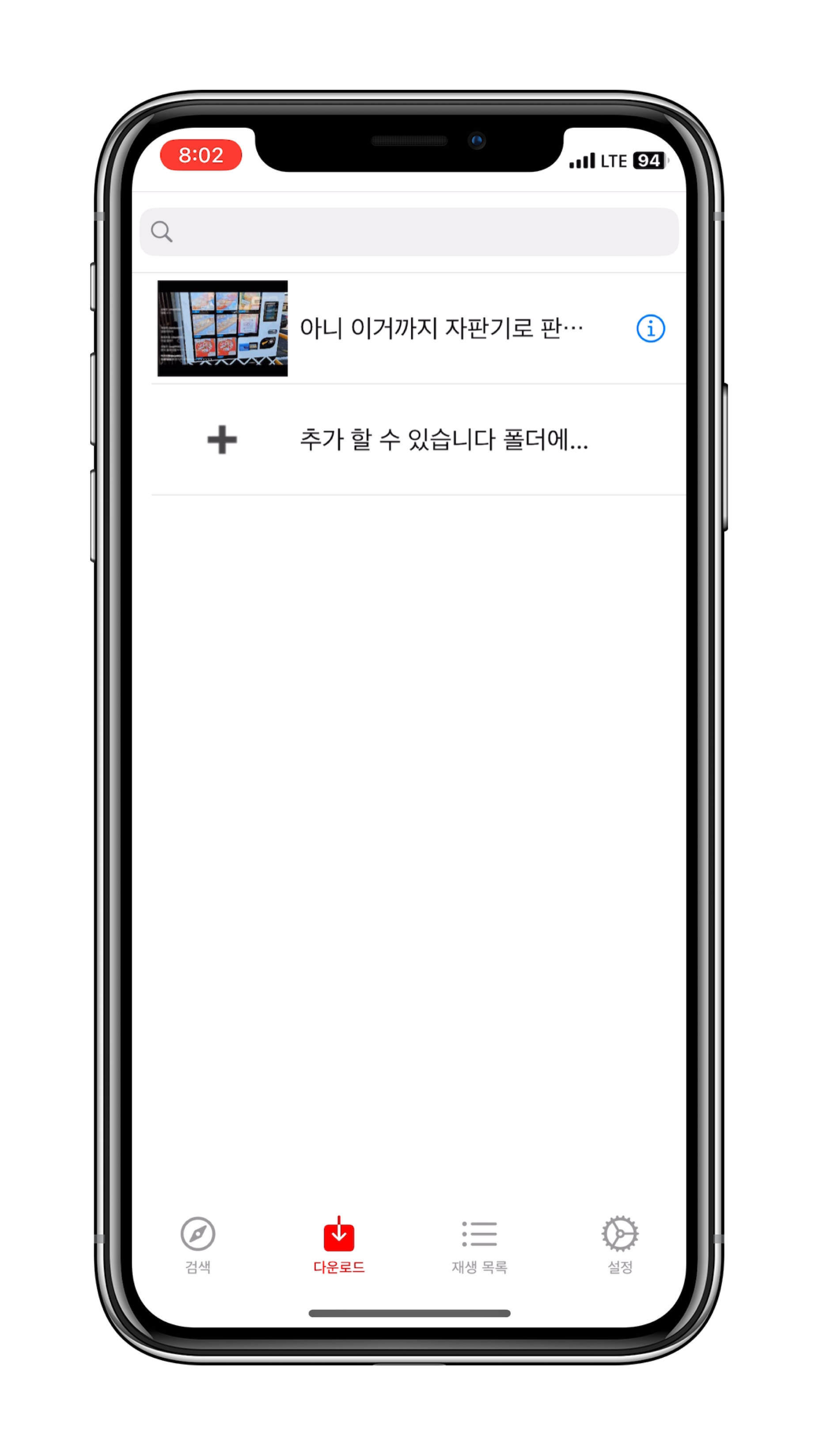
6. "다운로드"에서 영상을 재생하면, 앱에서 영상이 재생됩니다.
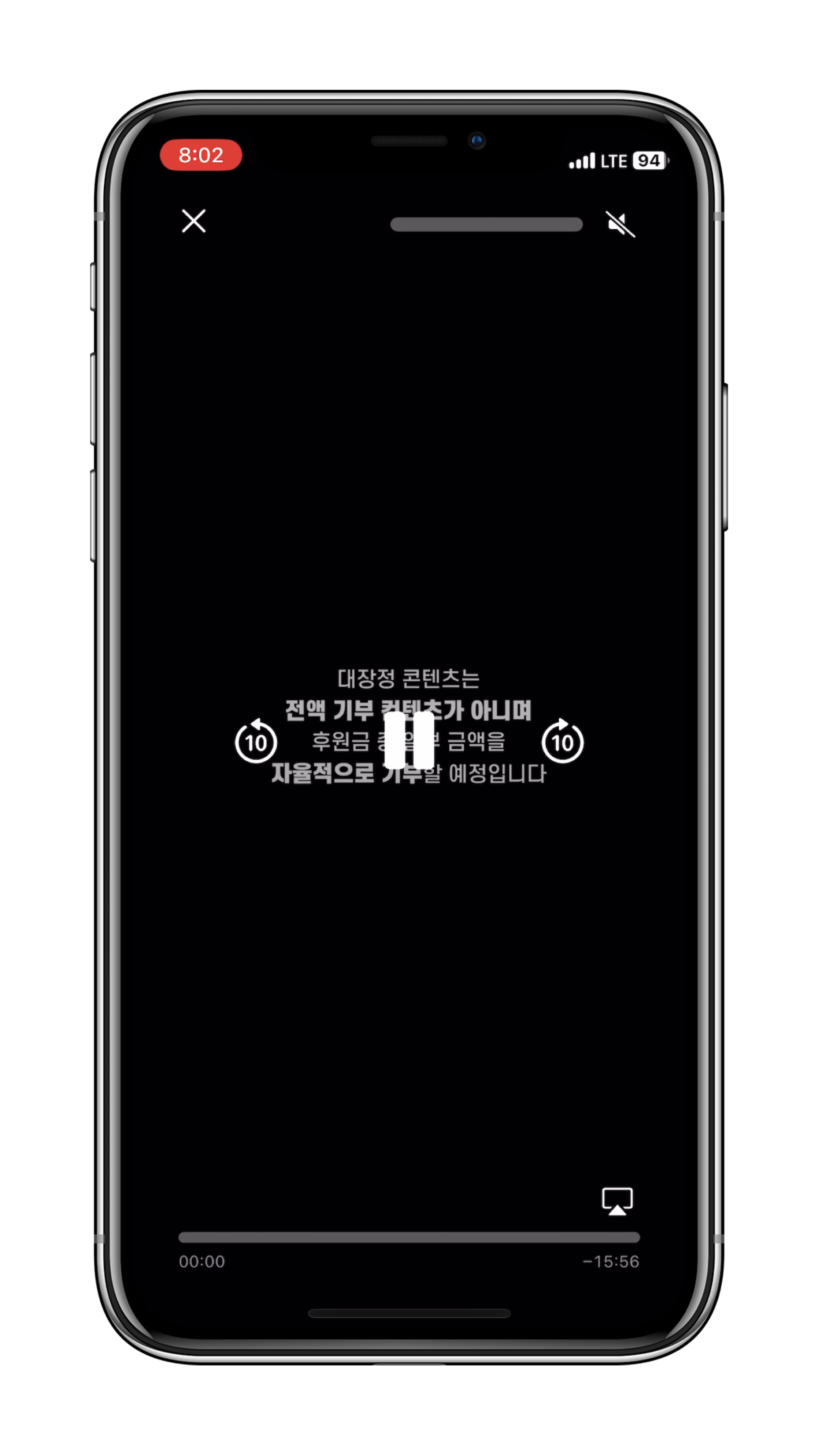
7. 영상을 사진 앱에 저장하기 위해서는 영상 옆 정보 버튼을 클릭한 후, 공유 버튼을 클릭하고, "비디오 저장" 버튼을 클릭합니다.
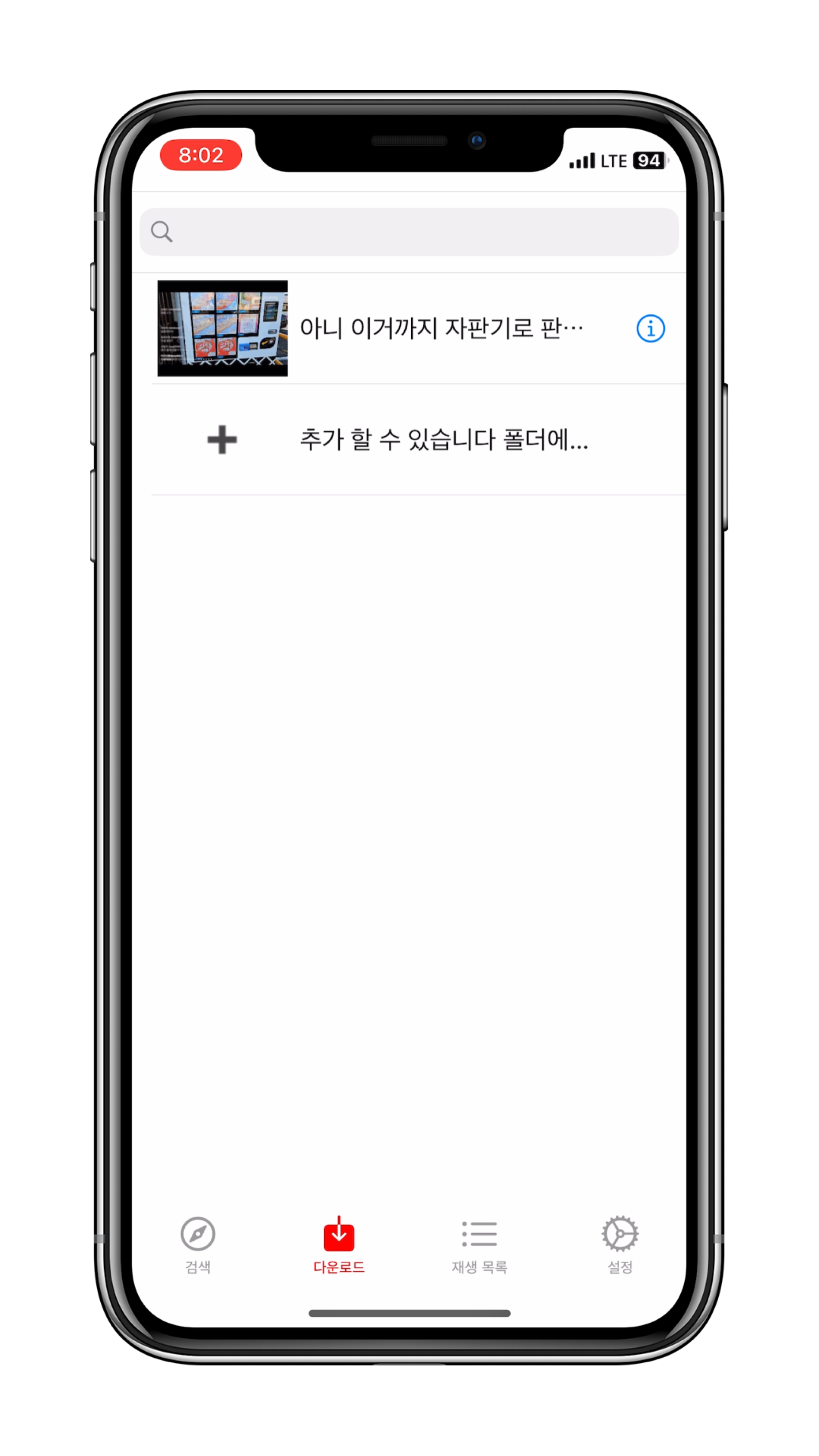
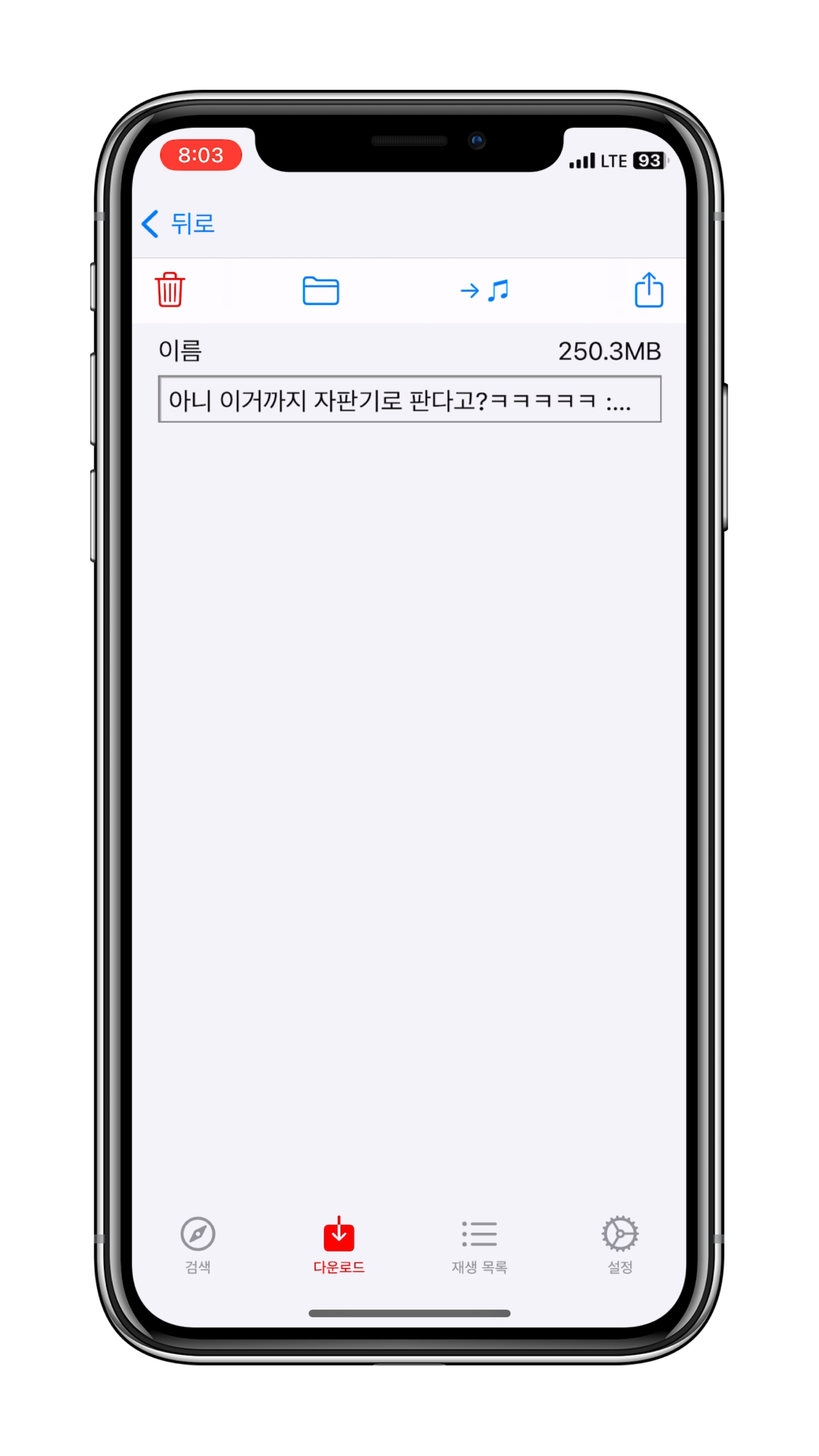
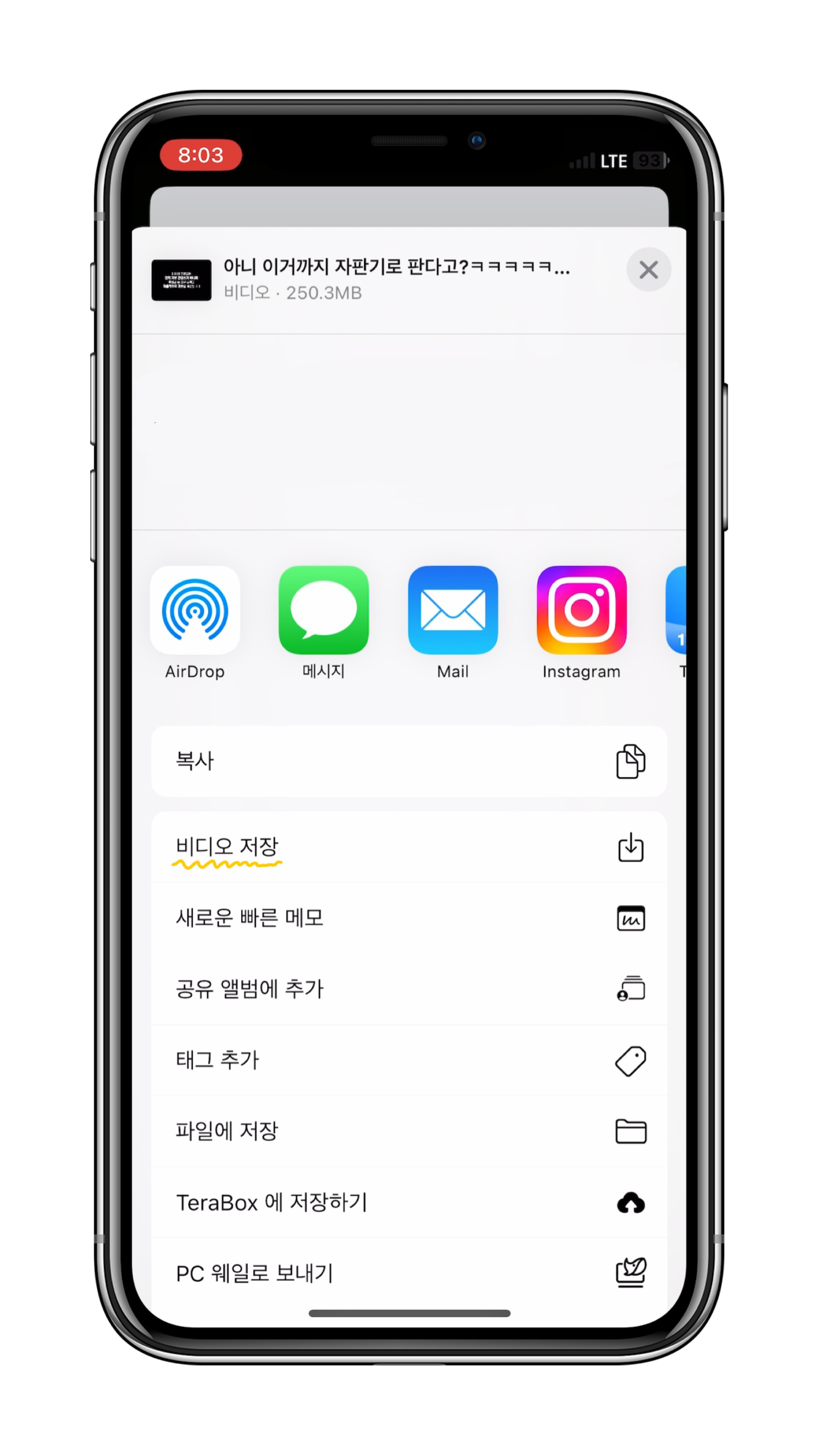
8. 이 과정을 완료하면, 사진 앱에 영상이 다운로드됩니다.
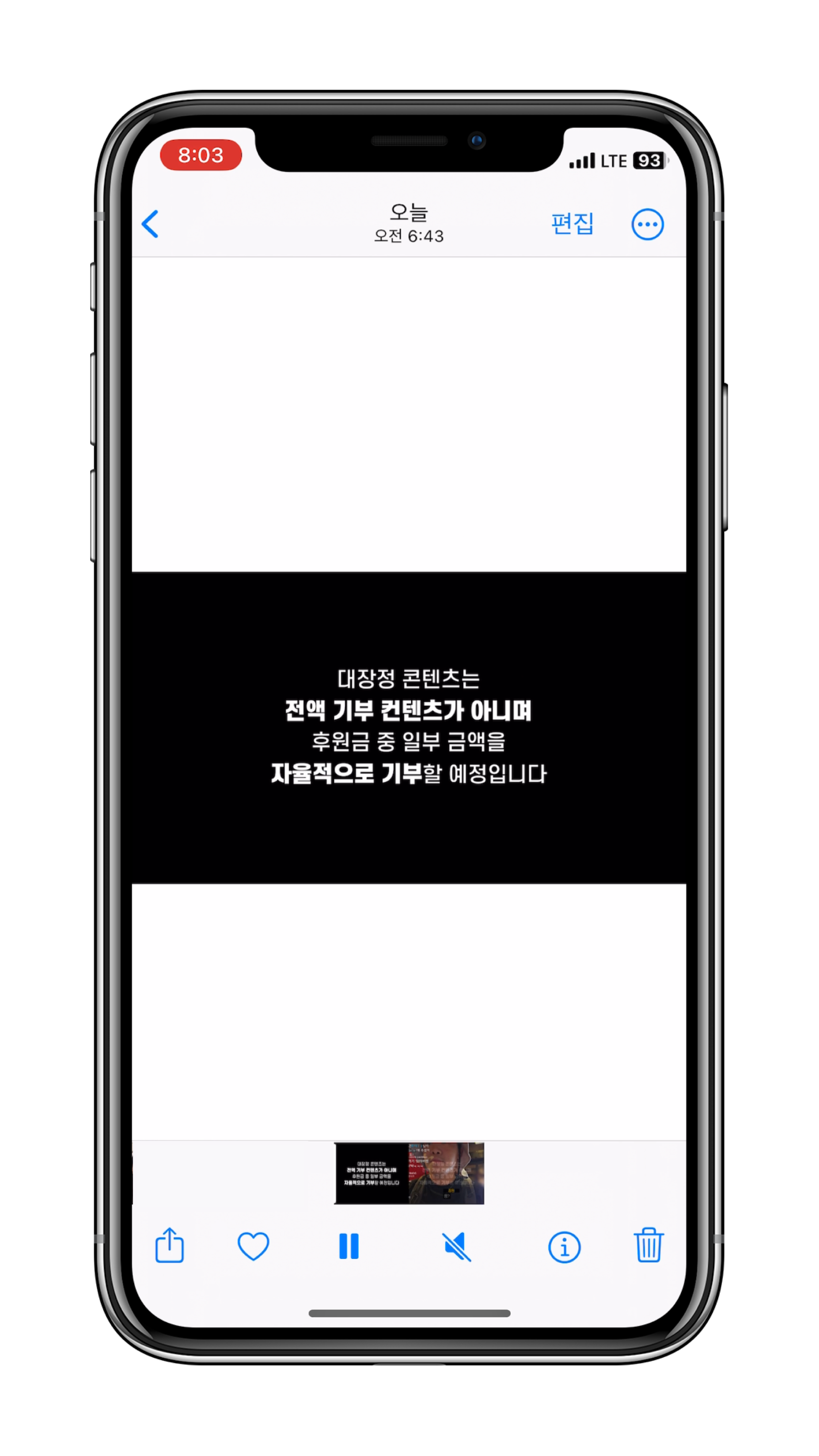
마무리
이번 게시물에서는 아이폰 유튜브 다운로드 방법에 대해 알아봤습니다. 이 앱은 진짜 강추드리고 한번 꼭 시도해보시는 걸 추천드린다는 걸 말씀드리면서 마무리하도록 하겠습니다.
'애플' 카테고리의 다른 글
| 애플 아이폰 광고 차단/제거 방법 (1) | 2024.02.23 |
|---|